Zmenšite dve strany originálu
na rovnakú veľkosť a odošlite ich ako jednu stranu. Táto funkcia
je užitočná v prípade, ak máte veľký počet originálnych strán a chcete
znížiť počet odosielaných strán.
Strany originálu so štandardou veľkosťou (A4 (8 1/2" x 11"),
B5 alebo A5 (5 1/2" x 8 1/2")) sa naskenujú z jednoprenosového podávača
a z predlohového skla.
.png)
Vložte originál.
Umiestnite originál do zásobníka automatického podávača dokumentov alebo na predlohové sklo.Klepnutím na zobrazenie režimu prejdite na úvodnú obrazovku internetového faxu.
ZMENA REŽIMOVZadajte cieľ.
NAČÍTANIE CIEĽOVÉHO UMIESTNENIA Z ADRESÁRAKlepnite na tlačidlo [Ostatné] a potom na tlačidlo [Nv1].
Na ikone sa zobrazí značka začiarknutia.Klepnite na tlačidlo [Originál].
Dotknite sa tlačidla [Otočenie obrázka] s rovnakou orientáciou, akú má originálny obrázok.
Ak toto nastavenie nie je správne, obrázok sa nemusí odoslať správnym spôsobom. .
.
Spustite skenovanie originálu klepnutím na tlačidlo [Štart].
Naskenujte originály rôznych veľkostí naraz
– napríklad originály veľkosti B4 (8 1/2" x 14") spolu s originálmi
veľkosti A3 (11" x 17").
Počas skenovania originálov zariadenie automaticky deteguje
veľkosť každého originálu.
.png)
Túto funkciu je možné použiť iba spolu s kombináciami
veľkostí originálov uvedených nižšie.
Umiestnite originál do zásobníka podávača dokumentov automatického podávača dokumentov.
Originály vkladajte so zarovnanými rohmi vo vzdialenom ľavom rohu zásobníka podávača dokumentov.
Klepnutím na zobrazenie režimu prepnete na úvodnú obrazovku príslušného režimu.
ZMENA REŽIMOVZadajte cieľ.
NAČÍTANIE CIEĽOVÉHO UMIESTNENIA Z ADRESÁRAKlepnite na tlačidlo [Originál zmiešanej veľkosti]. V opačnom prípade klepnite na tlačidlo [Ostatné] a potom na tlačidlo [Originál zmiešanej veľkosti].
Na ikone sa zobrazí značka začiarknutia.Spustite skenovanie originálu klepnutím na tlačidlo [Štart].
Ozve sa pípnutie, ktoré signalizuje ukončenie skenovania a prenosu.Táto funkcia umožňuje poslať prednú a zadnú
stranu karty ako jednu stranu bez nutnosti posielania každej strany osobitne.
.png)
Kartu umiestnite na predlohové sklo lícom nadol.
Keď ste v režime faxu, po dokončení tohto postupu pokračujte krokom 3.Klepnutím na zobrazenie režimu prepnete na úvodnú obrazovku príslušného režimu.
ZMENA REŽIMOVZadajte cieľ.
NAČÍTANIE CIEĽOVÉHO UMIESTNENIA Z ADRESÁRAKlepnite na tlačidlo [Ostatné] a potom na tlačidlo [Snímka karty].
Klepnite na tlačidlo [On] a zadajte potrebnú veľkosť originálu.
Po dokončení nastavenia klepnite postupne na krížik a na tlačidlo [Späť].
a na tlačidlo [Späť].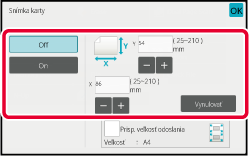
Klepnite na tlačidlo [Štart] a oskenujte prednú stranu.
Kartu položte na predlohové sklo lícom nahor a klepnutím na tlačidlo [Štart] naskenujte opačnú stranu.
Klepnite na tlačidlo [Preč. koniec].
Táto funkcia automaticky oreže a oskenuje
viacero kariet, príjemcov alebo iných malých originálov umiestnených
na skle dokumentov do jednotlivých súborov.
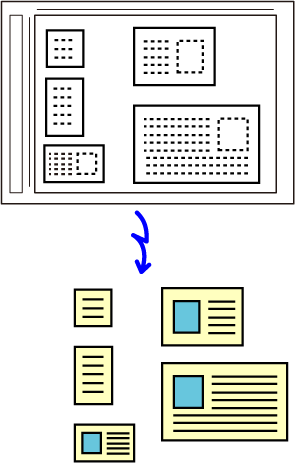
Umiestnite viacero originálov, ktoré chcete skenovať, na dokumentové sklo.
PREDLOHOVÉ SKLONechajte automatický podávač dokumentov otvorený, nie zatvorený.
Ak naskenujete originály s automatickým podávačom dokumentov zatvoreným, nebude možné zistiť obrysy originálov a skenovanie sa nepodarí. T/to funkciu vždy používajte s automatickým podávačom dokumentov otvoreným. Ak počas skenovania svieti na originály svetelný zdroj, napríklad elektrické svetlo, orezanie nemusí byť úspešné. Nastavte uhol automatického podávača dokumentov tak, aby svetlo zo svetelného zdroja neovplyvňovalo obraz.Upozornenie
Počas skenovania sa nepozerajte priamo do svetla.Klepnutím na zobrazenie režimu prejdite na základnú obrazovku požadovaného režimu.
ZMENA REŽIMOVZadajte cieľ.
NAČÍTANIE CIEĽOVÉHO UMIESTNENIA Z ADRESÁRAKlepnite na tlačidlo [Ostatné] a potom na tlačidlo [Multicrop].
Na ikone sa zobrazí značka začiarknutia. Po dokončení nastavenia poklepte na tlačidlo [Späť].Klepnutím na tlačidlo [Štart] spustite skenovanie originálov.
Po dokončení skenovania vložte ďalšie originály a poklepte na tlačidlo [Štart].Môžete naskenovať vizitku, extrahovať meno a telefónne
číslo z textového reťazca prečítaného pomocou OCR a vytvoriť a odoslať
vCard alebo iný súbor.
Informácie, ktoré sa dajú extrahovať a poslať ako výstup
zo zoskenovanej vizitky, nájdete v tabuľke nižšie.
| Položka | Popis |
|---|---|
|
Názov |
Meno je extrahované. |
|
Kana |
Keď je jazyk nastavený na japončinu, môžete zmeniť názov na kana. |
|
Pinyin |
Keď je jazyk nastavený na čínštinu, môžete zmeniť názov na pinyin. |
|
PSČ |
PSČ je extrahované. |
|
Adresa |
Adresa je extrahovaná. |
|
Názov spoločnosti/skupiny |
Názov spoločnosti/organizácie je extrahovaný. |
|
Oddelenie |
Oddelenie je extrahované. |
|
Názov pracovnej pozície |
Pozícia je extrahovaná. |
|
Telefónne číslo |
Telefónne číslo je extrahované. Maximálne päť. |
|
Faxové číslo |
Faxové číslo je extrahované. Maximálne päť. |
|
URL |
Adresa URL je extrahovaná. Maximálne päť. |
|
E-mailová adresa |
E-mailová adresa je extrahovaná. |
|
Other |
Iné sa používa, ak neplatí žiadne z vyššie uvedených. |
Umiestnite viacero vizitiek, ktoré chcete skenovať, do zásobníka podávača dokumentov automatického podávača dokumentov alebo na predlohové sklo.
V modeloch BP-70M31 / BP-70M36 / BP-70M45 / BP-70M55 / BP-70M65 môžete vizitky skenovať tak, že ich umiestníte v automatickom podávači dokumentov.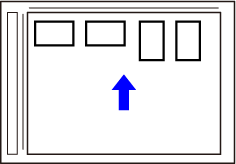
(Pri použití predlohového skla) Nechajte automatický podávač dokumentov otvorený, nie zatvorený.
Ak naskenujete vizitky s automatickým podávačom dokumentov zatvoreným, nebude možné zistiť obrysy vizitiek a skenovanie sa nepodarí. T/to funkciu vždy používajte s automatickým podávačom dokumentov otvoreným. Ak počas skenovania svieti na originály svetelný zdroj, napríklad elektrické svetlo, orezanie nemusí byť úspešné. Nastavte uhol automatického podávača dokumentov tak, aby svetlo zo svetelného zdroja neovplyvňovalo obraz.Upozornenie
Počas skenovania sa nepozerajte priamo do svetla.Klepnutím na zobrazenie režimu prejdite na základnú obrazovku požadovaného režimu.
ZMENA REŽIMOVZadajte cieľ.
NAČÍTANIE CIEĽOVÉHO UMIESTNENIA Z ADRESÁRAKlepnite na tlačidlo [Ostatné] a potom na tlačidlo [Skenovanie vizitky].
Klepnite na tlačidlo [On] a zmeňte nastavenia podľa potreby.
Po dokončení nastavenia poklepte na tlačidlo a potom na tlačidlo [Späť].
a potom na tlačidlo [Späť].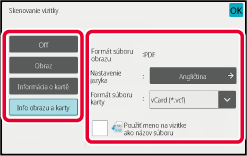
Klepnutím na tlačidlo [Štart] spustite skenovanie originálov.
Po dokončení skenovania vložte ďalšiu skupinu originálov a poklepte na tlačidlo [Štart].Používateľ môže k súboru priradiť akýkoľvek názov súboru.
Keď je aktivovaná možnosť [Použiť meno na vizitke ako názov súboru], ako názov súboru
je
možné priradiť meno na naskenovanej vizitke.
Ak nenastavíte názov súboru, zariadenie priradí automaticky
vygenerovaný názov súboru.
Pravidlá
pre názvy súborov
Názvy súborov sa v každom nastavení priraďujú nasledovne.
| Nastavenie | Súbor | Názov súboru | Popis |
|---|---|---|---|
|
Hodnota zadaná používateľom |
vCard |
User_0001.vcf User_0002.vcf |
Meno zadané používateľom (v tomto prípade "User") sa vkladá na začiatok názvu súboru. |
|
CSV |
User.csv |
||
|
Naskenovaný obrázok |
User_0001.jpg User_0002.jpg |
||
|
Automatická extrakcia názvu súboru |
vCard |
AAAAAA_0001.vcf AAAAAA_0002.vcf BBBBBB_0001.vcf Untitled_0001.vcf Untitled _0002.vcf |
Príklad: Mená načítané z vizitiek sú "AAAAAA", "BBBBB" V prípade vizitiek s rovnakým menom a priezviskom, napríklad "AAAAAA" bude číslo na konci poradové číslo. Ak sa meno nepodarí prečítať, názov súboru je "Untitled". V prípade viacerých súborov bez názvu bude číslo na konci sériové číslo. |
|
CSV |
AAAAAA_0001.csv |
||
|
Naskenovaný obrázok |
AAAAAA_0001.jpg AAAAAA_0002.jpg BBBBBB_0001.jpg Untitled _0001.jpg Untitled _0002.jpg |
||
|
Automatické generovanie |
vCard |
MXxxxx_yyyyyy_zzzzzz_0001.vcf MXxxxx_yyyyyy_zzzzzz_0002.vcf |
"xxxx" je názov modelu, "yyyyyy" je dátum skenovania a "zzzzzz" je čas skenovania. |
|
CSV |
MXxxxx_yyyyyy_zzzzzz_0001.csv |
||
|
Naskenovaný obrázok |
MXxxxx_yyyyyy_zzzzzz_0001.jpg MXxxxx_yyyyyy_zzzzzz_0002.jpg |
Táto funkcia automaticky skenuje fotografie
umiestnené na predlohové sklo do samostatných súborov.
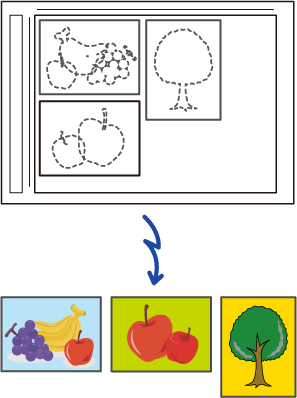
Umiestnite viacero originálov, ktoré chcete skenovať, na dokumentové sklo.
PREDLOHOVÉ SKLOZatvorte automatický podávač dokumentov.
Spôsob skenovania je iný než pri orezávaní viacerých obrázkov naraz. Zatvorte automatický podávač dokumentov.Ťuknutím na zobrazenie režimu prejdite na domovskú obrazovku požadovaného režimu.
ZMENA REŽIMOVZadajte cieľ.
NAČÍTANIE CIEĽOVÉHO UMIESTNENIA Z ADRESÁRAKlepnite na tlačidlo [Ostatné] a potom na tlačidlo [Orez obrazu].
Na ikone sa zobrazí značka začiarknutia. Po dokončení nastavení ťuknite na tlačidlo [Späť].Klepnutím na tlačidlo [Štart] spustite skenovanie originálov.
Po dokončení skenovania vložte ďalšiu skupinu originálov a poklepte na tlačidlo [Štart].Táto funkcia umožňuje oddeliť originál pozostávajúci
z početných strán do dávok, naskenovať každú dávku s použitím automatického
podávača dokumentov a odoslať dané strany v rámci jediného prenosu.
Fax môžete odoslať aj umiestnením originálov do automatického podávača
dokumentov a na predlohové sklo.
Táto funkcia sa používa vtedy, keď je viac strán originálu,
ako sa dá umiestniť naraz do automatického podávača dokumentov.
Keď skenujete originály rozdelené do dávok, naskenujte najskôr
dávku s prvou stranou.
Nastavenie, ktoré vyberiete pre prvú dávku, je možné použiť
pre všetky zvyšné dávky.
.png)
Vložte originály do automatického podávača dokumentov.
Zasuňte originály úplne do zásobníka podávača dokumentov. Množstvo originálov nesmie byť vyššie než kontrolná ryska..png)
Klepnutím na zobrazenie režimu prepnete na úvodnú obrazovku príslušného režimu.
ZMENA REŽIMOVZadajte cieľ.
NAČÍTANIE CIEĽOVÉHO UMIESTNENIA Z ADRESÁRAKlepnite na tlačidlo [Vytvor. úlohy].
Na ikone sa zobrazí značka začiarknutia.V prípade potreby zmeňte nastavenia.
Naskenujte prvú stranu originálu klepnutím na tlačidlo [Štart].
Vložte ďalšiu dávku originálov a klepnite na tlačidlo [Štart].
Opakujte tento postup, kým nie sú naskenované všetky originály.Klepnite na tlačidlo [Preč. koniec].
Version 05a / bp70m65_usr_05a_sk